Cada cierto tiempo no viene mal eliminar o borrar el caché de Microsoft Edge, esto nos permitirá solucionar varios problemas que pueden ocurrir mientras navegamos por internet. Adicionalmente, podemos elegir qué borrar o eliminar cada vez que cerramos el navegador, así nos ahorramos el trabajo de hacerlo manualmente.
Eliminar caché de Microsoft Edge
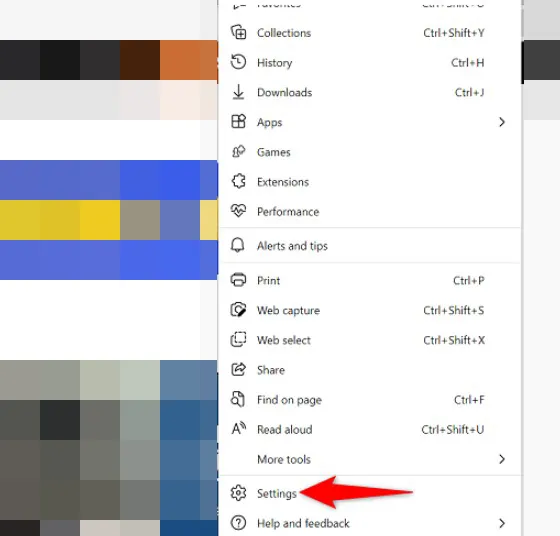
Lo primero que tendremos que hacer, evidentemente, es iniciar Microsoft Edge. Una vez abierto, nos dirigiremos a la esquina superior derecha y vamos a dar clic en los tres puntos suspensivos. Se despliega un nuevo menú y la opción que estamos buscando es la de Configuración.
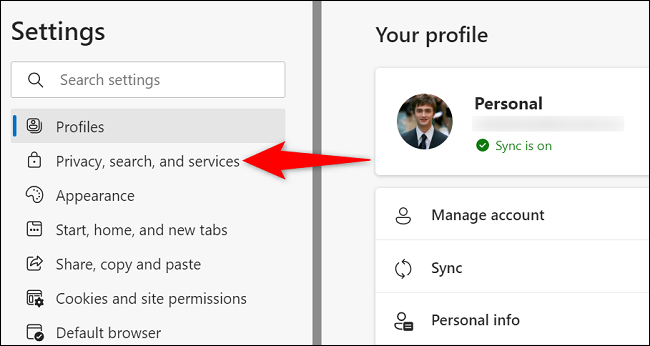
En Configuración, vamos a tener que dirigirnos a la barra lateral izquierda y seleccionaremos Privacidad, búsqueda y servicios.
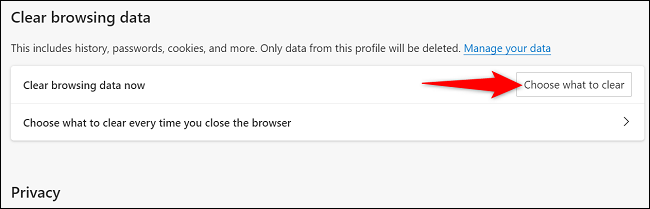
Una vez que estemos en este apartado, en el panel derecho elegiremos Borrar datos de navegación, daremos clic en Elegir qué borrar.
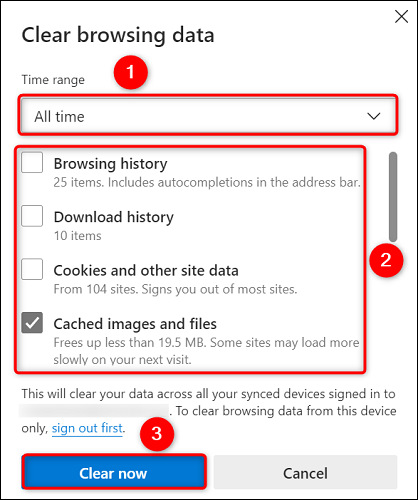
Veremos una pequeña ventana llamada Borrar datos de navegación. Aquí podemos ver los elementos que podemos elegir del mismo. Lo primero será dar clic en el menú desplegable Intervalo de tiempo y tendremos que elegir el periodo de tiempo para el cual deseamos borrar el caché. Después de esto, vamos a habilitar la opción Imágenes y archivos en caché. Evidentemente, podemos marcar todas las opciones que creamos convenientes.
Para terminar, tendremos que dar clic en la parte inferior del cuadro, justo donde dice Borrar ahora.
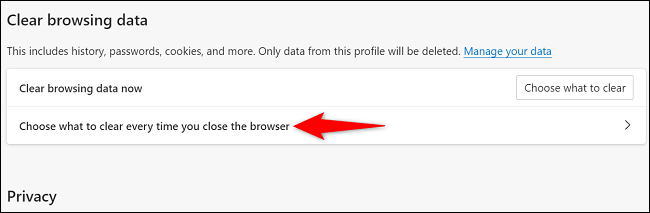
Ahora Edge, se encargará de borrar todos los elementos seleccionados. También podemos eliminar automáticamente la caché cada vez que cerramos nuestro navegador. Para esto, desde el apartado de Privacidad, búsqueda y servicios tendremos que elegir, borrar cada vez que cierre el navegador.
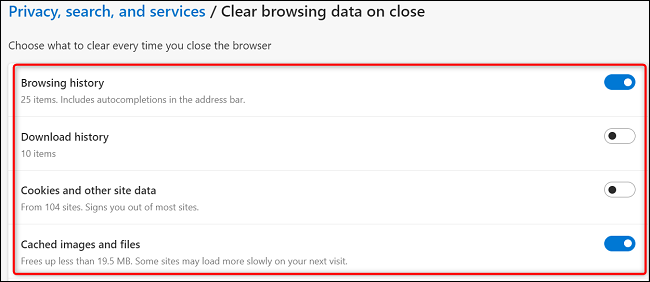
En este apartado, vamos a tener que elegir todos los elementos que deseamos que Edge elimine cuando cerremos el navegador.
Borrar caché desde dispositivos móviles
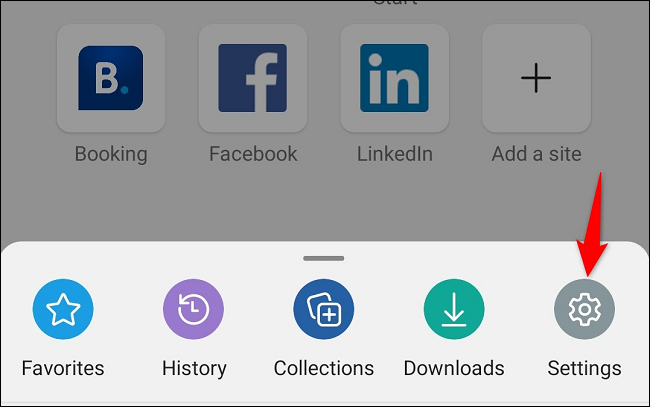
Comenzamos abriendo la aplicación de Edge en el móvil. Después de esto, en la barra inferior tendremos que pulsar los tres puntos y elegir Configuración.
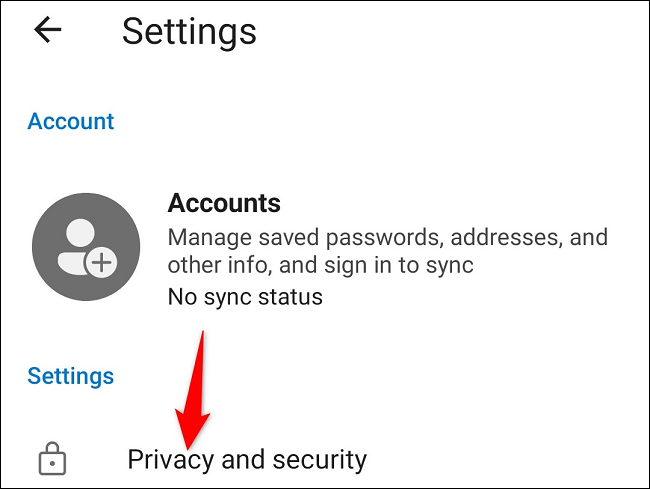
En este apartado nos dirigimos a Privacidad y seguridad.
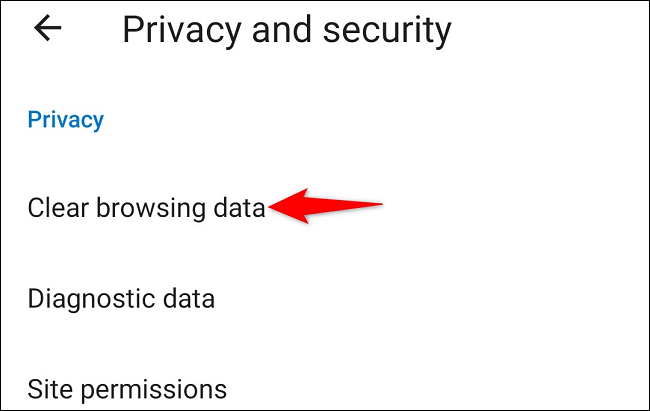
A continuación, vamos a elegir Borrar datos de navegación.
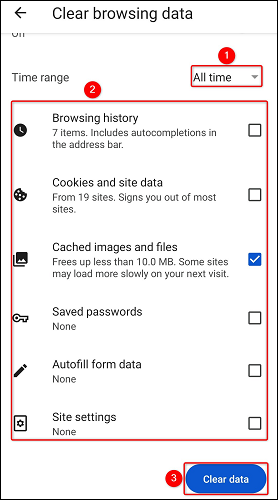
Aquí pulsaremos el menú desplegable Intervalo de tiempo y elegimos el periodo de tiempo para el que deseamos borrar la caché, marcamos la opción Imágenes y archivos en caché. También podemos elegir otros elementos a borrar. Una vez que hemos terminado, pulsamos en Borrar datos.
Esto eliminada la caché y todos los elementos que hemos seleccionado adicionalmente.

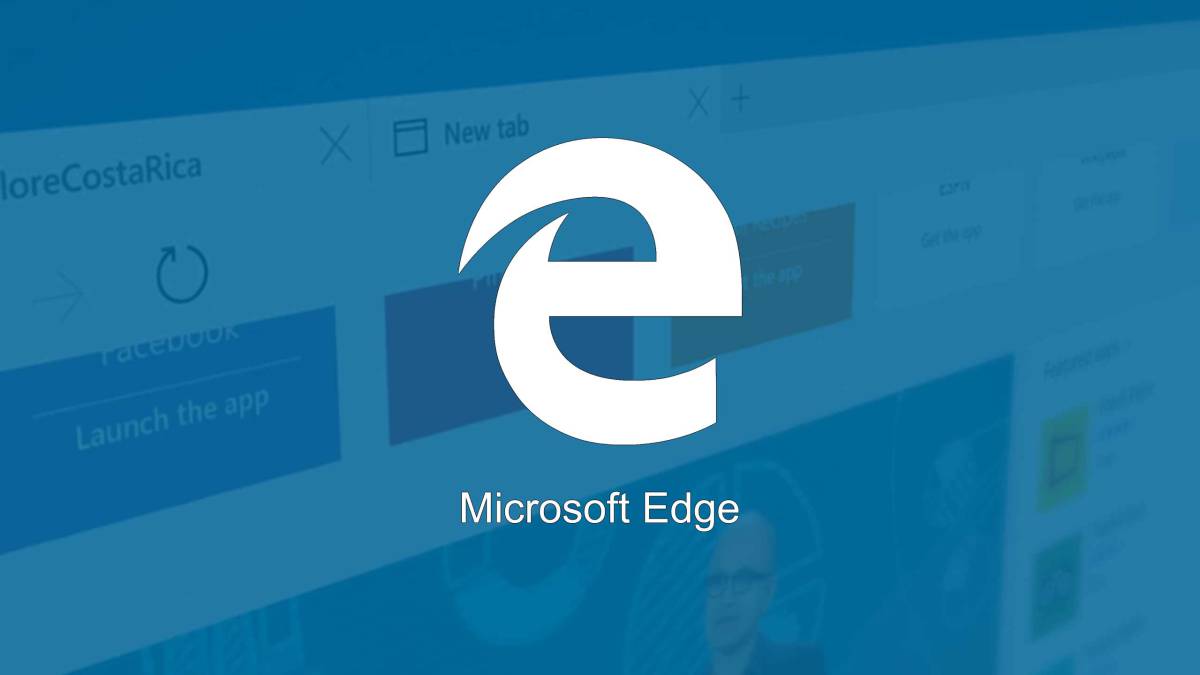
¿Tienes alguna pregunta o problema relacionado con el tema del artículo? Queremos ayudarte.
Deja un comentario con tu problema o pregunta. Leemos y respondemos todos los comentarios, aunque a veces podamos tardar un poco debido al volumen que recibimos. Además, si tu consulta inspira la escritura de un artículo, te notificaremos por email cuando lo publiquemos.
*Moderamos los comentarios para evitar spam.
¡Gracias por enriquecer nuestra comunidad con tu participación!